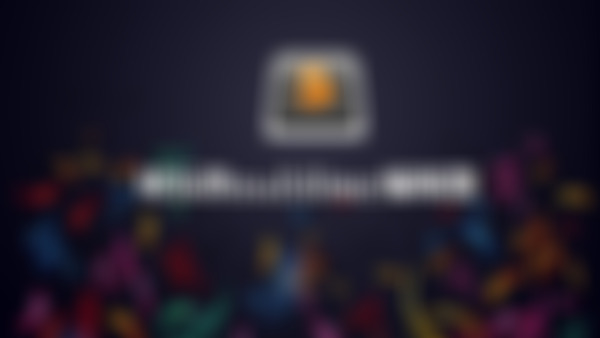-
command enter 下面起新行 command + shift enter 上面起新行 ctrl + tab : tab 文档之间切换查看全部
-
sidebar 打开旁边的文件条框 keybin 打开快捷键配置文件查看全部
-
alfred很好的呼叫应用app,我也要装一个查看全部
-
老師的shell好熟練查看全部
-
command=control查看全部
-
命令面板: reindents lines,自动调整缩进 快捷键设置: 从keybindings-Default中找到设置快捷键的代码,放入keybindings-User查看全部
-
代码命令:snippet<br> 作用域:source 和 text 类型<br> 后缀:sublime-snippet<br> ctrl+shift+A 全选标签内的所有内容 显示片段:{ "keys": ["ctrl+alt+shift+p"], "command": "show_scope_name" },查看全部
-
http://emmet.io/ 必备插件,代码补全 http://docs.emmet.io/ 文档查看全部
-
这个页面没有看到啊,查看全部
-
「Sublime笔记」 ***** 快捷键 ***** Ctrl + Tab 页面切换 Ctrl + J 合并两行 Ctrl + [] 缩进/缩退 Ctrl + L 选择当前行 Ctrl + W 关闭当前页 Ctrl + P 搜索项目中的文件(":"跳到行号,"@"跳到函数,"#"跳到字符串) Alt + → 以粒度为单位向右移动(+ Shift = 移动的同时选中) Alt + - 跳转回上一次编辑的位置 Ctrl + Enter 在当前行下方添加一行 Ctrl + Enter + Shift 在当前行上方添加一行 Ctrl + Shift +P 打开命令面板 Reindent Lines 调整缩进(可在Key Bindings-Users中更改快捷键) ***** 代码补齐 ***** 1.Emmet >> p20 +Tab = padding:20; >> .nav+Tab = <div class="nav"></div> >> #nav+Tab = <div id="nav"></div> >> ul.nav>li*5 嵌套 >> 包裹标签:命令面板Wrap With Abbrebiation(Ctrl+Shift+G) >> 移出标签:命令面板Remove Tag(Ctrl+Shift+;) 2.Snippets自定制代码片段 3.自动补全 >> 设置快捷键以免和切换输入法冲突:{ "keys": ["alt+/"], "command": "auto_complete" }, >> Enter键在自动补全中无法回车的问题:在Settings - User中添加"auto_complete_commit_on_tab": true, >> 自定义自动补全文件:Sublime Text 3/Packages/User下,后缀名为.sublime-completions ***** 批处理任务build *****查看全部
-
文件名 @ 函数名查看全部
-
加目录名 加快查询速度 test/myapp查看全部
-
ctrl +k +b sidebar ctrl ++ +- 放大缩小字体查看全部
-
Ctrl+K B sidebar Ctrl++ - 放大缩小字体查看全部
-
ctrl + - 跳转到上一次编辑的地方 快捷键 command + p 打开goto搜索框 goto搜索框搜索规则: : 符号接数字,直接定位到对应的行号 @ 接函数名,直接定位到函数的方法 # 接字符串,直接定位到对应的字符串查看全部
举报
0/150
提交
取消